Teneur
Comment convertir vidéo/audio avec AnyRec Video Converter
Suivez ce guide pour convertir des vidéos et des audios sur Windows et Mac avec AnyRec Video Converter. Il n'y a pas de limite de taille de fichier maximale. Ainsi, vous pouvez convertir par lots des fichiers multimédias avec une vitesse 50 fois plus rapide hors ligne.Étape 1 : Télécharger et installer
Téléchargez et installez AnyRec Video Converter sur votre ordinateur.Étape 2 : Importez votre fichier
Une fois que vous lancez AnyRec Video Converter, vous pouvez obtenir le guide simple pour apprendre les 3 étapes pour commencer la conversion. Suivez simplement les étapes pour continuer.

Plus tard, vous pourrez cliquer sur le Ajouter des fichiers bouton pour importer vos fichiers vidéo ou audio. Vous pouvez également glisser et déposer un lot de fichiers dans l'interface principale pour un ajout rapide.

Étape 3 : Définir le format de sortie
Cliquez sur la liste déroulante Format vidéo sur le côté droit des fichiers vidéo/audio que vous avez ajoutés pour voir tous les formats de sortie disponibles.
Convertir la vidéo
Par défaut Vidéo section, vous pouvez sélectionner le format vidéo de sortie dans le volet de gauche. Peu importe que vous souhaitiez convertir VOB en MP4, convertir iMovie en MP4 et gérer d'autres conversions vidéo, vous pouvez obtenir le format vidéo cible.

Si vous souhaitez convertir une vidéo en TIC Tac, Instagram, eBay, YouTube et de nombreuses autres plateformes populaires, vous pouvez également obtenir des choix satisfaisants.

Ou vous pouvez cliquer Dispositif pour convertir directement une vidéo en Apple iPhone 15, Android, Samsung, LG, Sony et d'autres appareils.
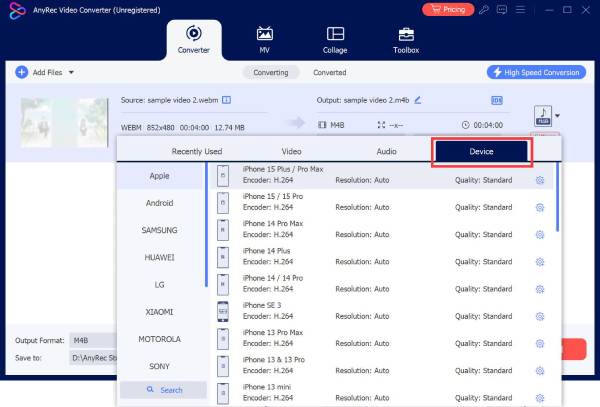
Convertir l'audio
Basculez vers le l'audio section pour obtenir tous les formats audio de sortie disponibles. Tu peux convertir FLV en MP3, convertir M4A en WAV, et plus encore à l'audio sous Windows. Faites défiler le volet du clic gauche pour trouver le format audio dont vous avez besoin.

Étape 4 : Ajustez les paramètres de sortie
Vous pouvez obtenir plusieurs profils prédéfinis après avoir sélectionné le format de sortie. Si vous souhaitez apporter d'autres modifications, cliquez simplement sur le Profil personnalisé bouton avec l’icône d’engrenage. Il localise le côté droit de ce profil de format.
Modifier le profil vidéo
Dans le Editer le profil fenêtre, vous pouvez ajuster les paramètres vidéo et audio, y compris la qualité vidéo, l'encodeur, la résolution, la fréquence d'images, le débit binaire, le canal et la fréquence d'échantillonnage. Cliquez sur Créer un nouveau pour apporter d'autres modifications.
Remarque : Si vous n'êtes pas sûr de la résolution vidéo, vous pouvez simplement cocher la case Corrigez automatiquement la résolution vidéo> bouton pour éviter la perte de qualité ou les bords noirs.

Modifier le profil audio
Dans le Editer le profil fenêtre, vous pouvez ajuster les paramètres vidéo et audio, y compris la qualité vidéo, l'encodeur, la résolution, la fréquence d'images, le débit binaire, le canal et la fréquence d'échantillonnage. Cliquez sur Créer un nouveau pour apporter d'autres modifications.

Étape 5 : Convertir la vidéo/l'audio
Cliquez sur Tout convertir pour terminer la conversion. La barre de progression vous montrera le processus de conversion vidéo en temps réel. Après cela, le dossier de destination apparaîtra automatiquement sur votre ordinateur.

Ou vous pouvez cliquer Converti pour obtenir tous les fichiers convertis. Clique le Dossier ouvert bouton pour trouver rapidement le fichier multimédia en question.

Vous pouvez également cliquer sur le Partager pour télécharger directement la vidéo convertie sur YouTube, Facebook, Twitter, Instagram ou Vimeo.

Besoin d'aide?
N'hésitez pas à nous contacter si vous avez des questions sur Video Converter.
Nous contacter